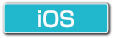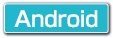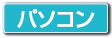オンライン合同企業セミナー視聴方法
① ~Zoomアプリ等のインストール~
Webアプリ「zoom」
Webアプリ「zoom」をインストールしてください(無料)。
オンラインセミナーはWeb会議アプリ「zoom」を利用して配信を行います。企業セミナーの開始前までにアプリをインストールして準備を行ってください。スマートフォン、PCやタブレットからの視聴も可能です
② ~視聴したい企業を選ぶ~
検索機能を利用して検索した「出展企業」のアイコンをクリックし、企業画面を表示します。

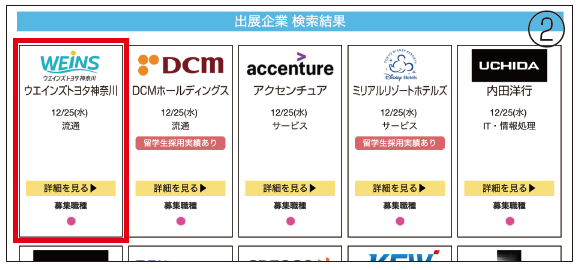
気になる企業名をクリックすると、個別の企業情報ページが立ち上がります。
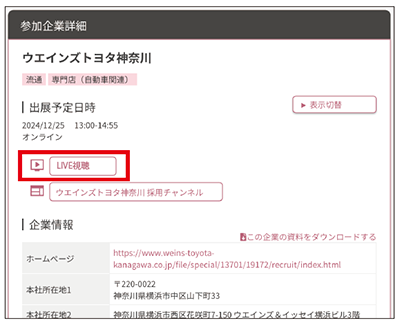
セミナーの開始時間に合わせて「LIVE視聴」のアイコンをクリックします。
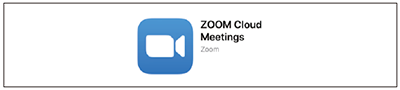
ビデオコミュニケーションツールが立ち上がります。

その後、オンラインセミナーへ参加となります。
各企業の詳細ページは企業が皆さんのために入力した情報です。採用HPへのリンクや、最新の動向など多くの情報が得られる場所です。
当日までにこちらの情報を参考にして、企業への理解を深めましょう。
当日までにこちらの情報を参考にして、企業への理解を深めましょう。
③ ~入室時の注意点~
表示名(ご自身の名前の欄)に次の2つの項目を入力して入室してください。
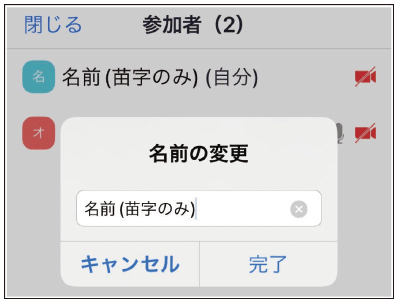

iPhoneで参加すると、名前の欄にデフォルトで「iPhone」と表示されますのでご注意ください。※入室後でも、「参加者」のアイコンをクリックして、自分の名前を選択すると、名前の変更が可能となります。スタッフから、変更を促された場合は「氏名(苗字のみ)」に表示名の変更を行ってください。
④ ~マイクとビデオ(カメラ)の設定について~
マイクについて
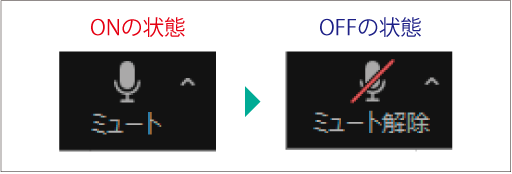
マイクは「OFF(ミュート)」の状態で参加してください。
ビデオ(カメラ)について
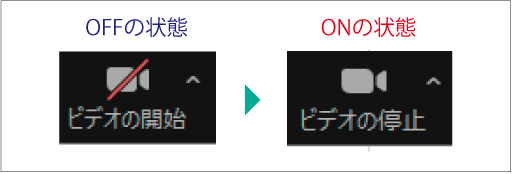
ビデオ(カメラ)は「ON(ビデオの開始)」の状態で参加してください。
企業の方に、自分の顔が見える状態にして参加してください。
企業の方に、自分の顔が見える状態にして参加してください。
⑤ ~質疑応答について~

マイクの設定を「ON」にして、企業の方に口頭で質問を行ってください。チャットでの質問を求められた場合は、その指示に従ってください。チャットのアイコンをクリックして、質問したい内容を入力して送信します。
⑥ ~Zoomへの入室の流れ~
Zoomへの入室の流れ
① 開始時間前
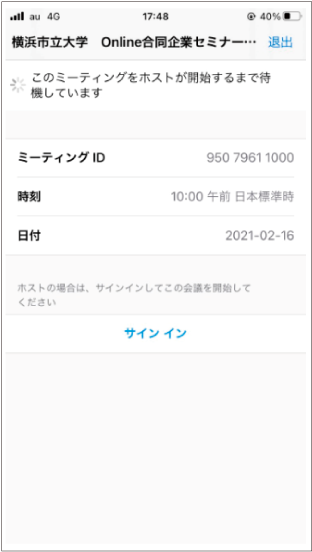
①開始時間前
セミナーが開始される前の状態
セミナーが開始される前の状態
② 待機室
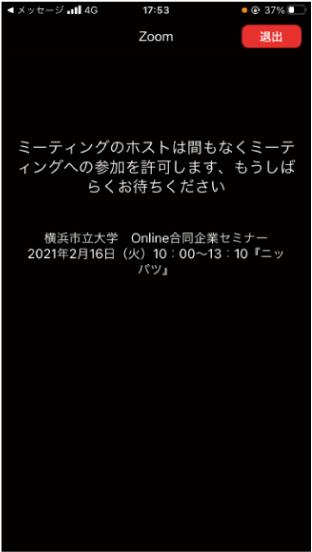
②待機室
企業とスタッフが準備をしている状態(入室が許可されるまで、お待ちいただきます。)
企業とスタッフが準備をしている状態(入室が許可されるまで、お待ちいただきます。)
③ 入室時
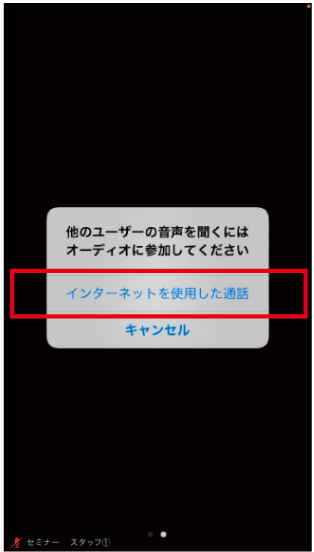
③入室時
入室が許可されましたらインターネットを使用した通話を押して、セミナーを視聴します。
入室が許可されましたらインターネットを使用した通話を押して、セミナーを視聴します。
④ 入室後
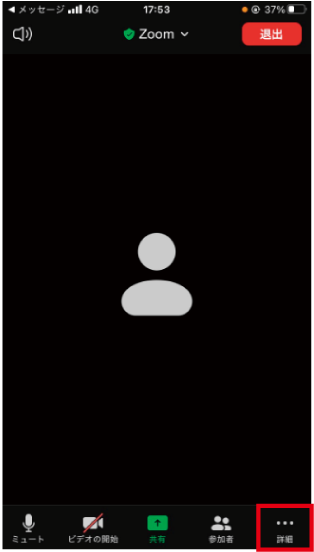
④入室後
入室しましたら、マイクはミュート(音声停止)、ビデオはON(顔出しをした状態)で参加してください。
入室しましたら、マイクはミュート(音声停止)、ビデオはON(顔出しをした状態)で参加してください。
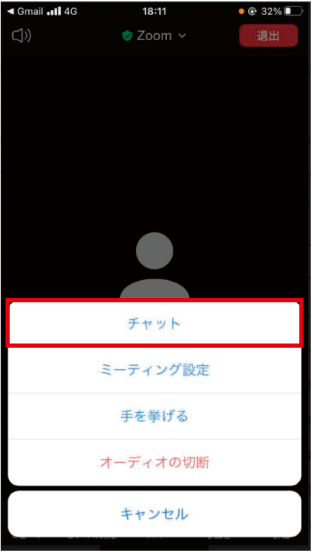
質疑応答は口頭で行えますが、チャットでの対応を求められた場合は、その指示に従ってください。スマホで参加している場合は、画面内の詳細をクリックすると、チャットメニューが表示されます。